「昨日、承諾されていないソフトをダウンロードしたので、iPhone 5sがおかしくなりなした。友達は、工場出荷の設定に復元することで、この問題を修復できるかもしれないと言いました。しかし、iPhoneをリセットすることについては、よく分かりません。よろしくお願いします。」
工場出荷状態に戻すことは、永続的なiOSシステムソフトウェアの問題に対して非常に役に立つ方法です。iPhoneをリセットすると、すべての個人設定とデータが消去されるようになります。それゆえ、リセットする前に必要なデータを必ずバックアップしてください。
iPhoneをリセットするには二つの方法があります。一つはiPhone本体から、もう一つはiTunesを通してリセットするのです。また、FonePaw iPhoneデータ復元を使ってデータを復元することもいいアイディアです。
準備: iPhone、iTunes 11.0又はそれ以降のバージョン、最新のiOSファームウェア
メソッド1:直接iPhone本体からリセットする
このメソッドは、iPhoneをリセットする一番簡単な方法です。ただし、脱獄していないiOSデバイスのみに適しています。
ホーム画面から「設定」の画面を開きます。次は、「一般」>「リセット」>「すべてのコンテンツと設定を消去」の順でタップします。すると、ポップアップが出てきます。赤い字で表示されている「iPhoneを消去」をタップすれば完了です。
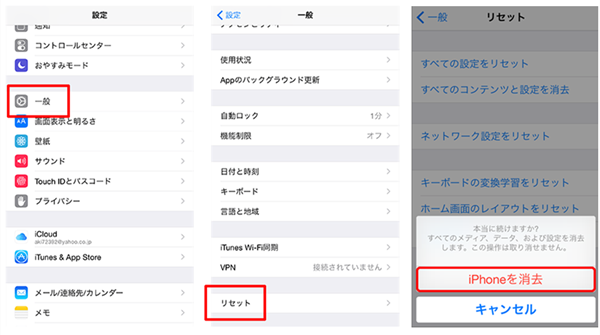
メソッド2:iTunesを使ってiPhoneをリセットする
ノート: このメソッドはすべてのiOSデバイスに適しています。脱獄のデバイスも含めています。
ステップ1: USBケーブルでiPhoneをパソコンに接続します。続いては、メニューバーから「iPhone」をクリックします。
ステップ2: リセットする前に、「今すぐバックアップ」をクリックし、デバイスのデータをバックアップします。
ステップ3:「Shift」を押しながら、「iPhoneを復元」をクリックします。
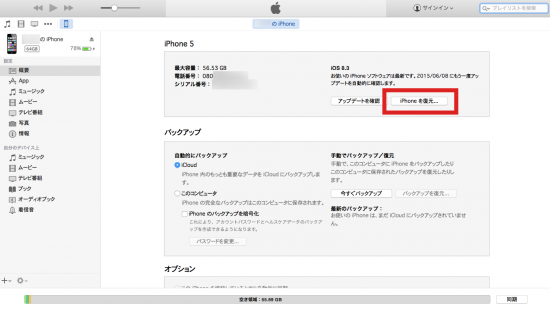
ステップ4: 工場出荷時の設定に戻してもいいか聞かれるので、「復元」をクリックし、次へ続きます。
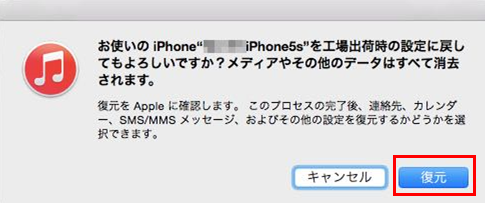
ステップ5: プロセスが完了するまで待ちます。
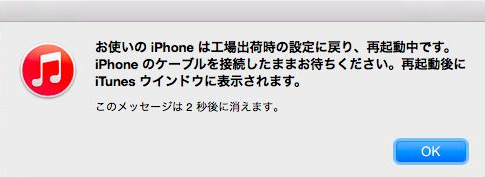
ステップ6: 完了した後、新しいiPhoneとして使いたい場合、「新しいiPhoneとして設定」選択しまし。元に戻したいなら、該当のバックアップを選択し、「続ける」をクリックします。

新しいiPhoneとして使いたいのですが、一部の元のデータを戻したい場合、FonePaw iPhoneデータ復元 (opens new window)はこれを実行できます。このソフトを使ってiPhoneのバックアップから戻したいデータのみを抽出 (opens new window)して復元することができます。さっそくダウンロードして、実行してみましょう。













